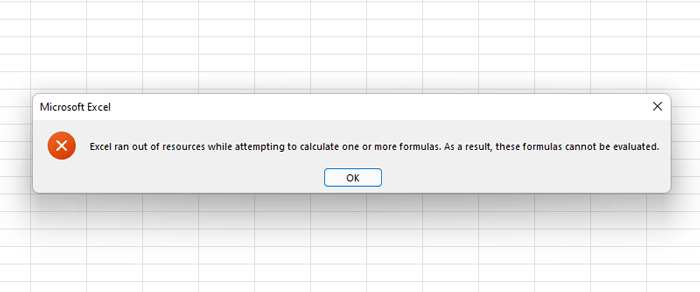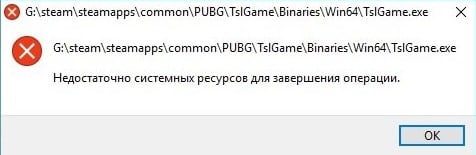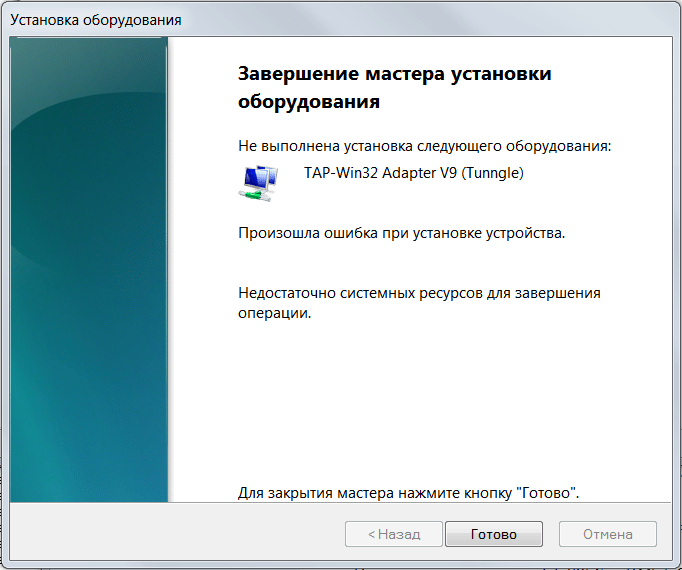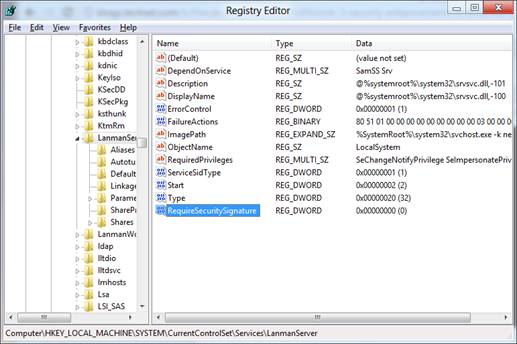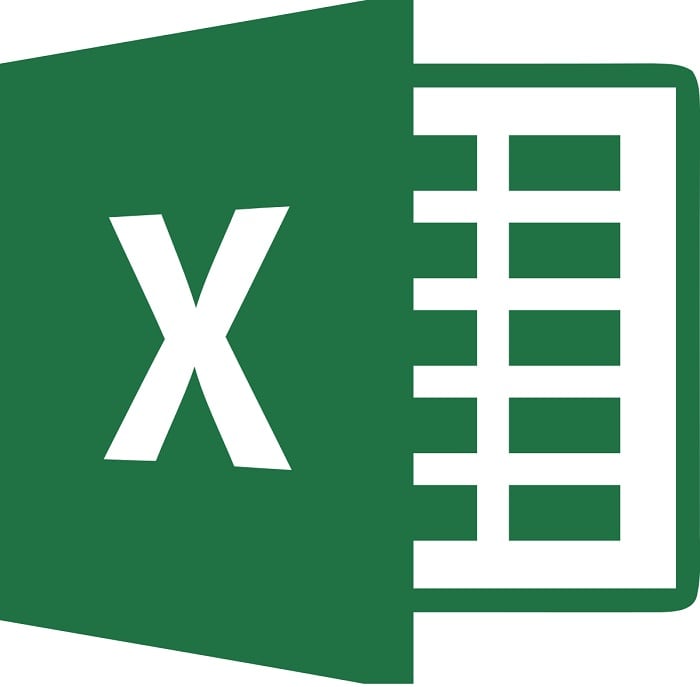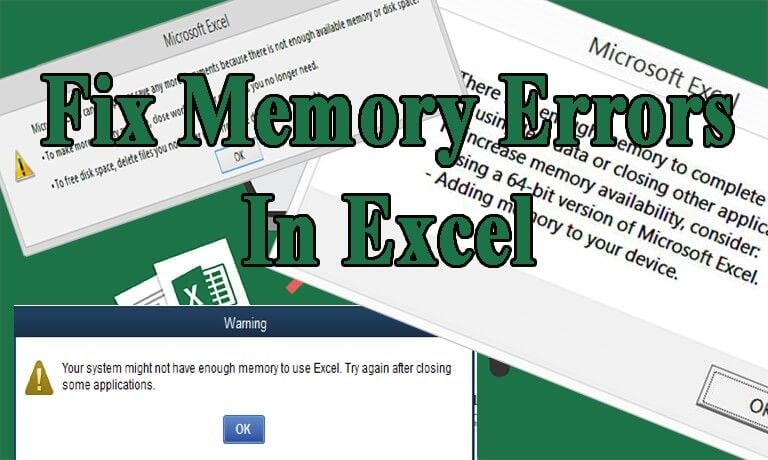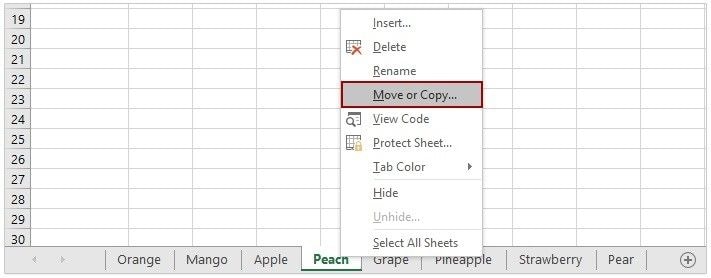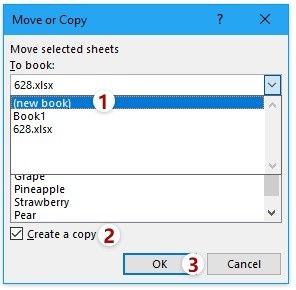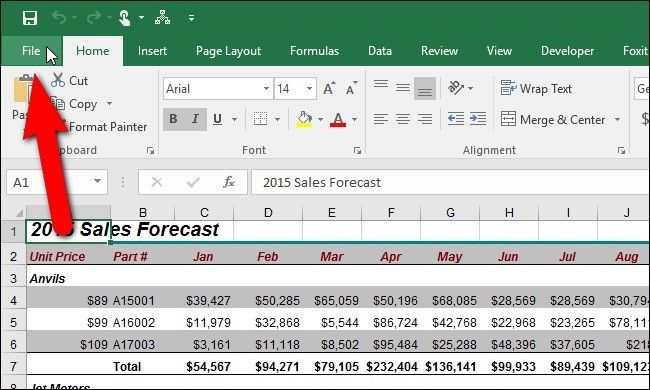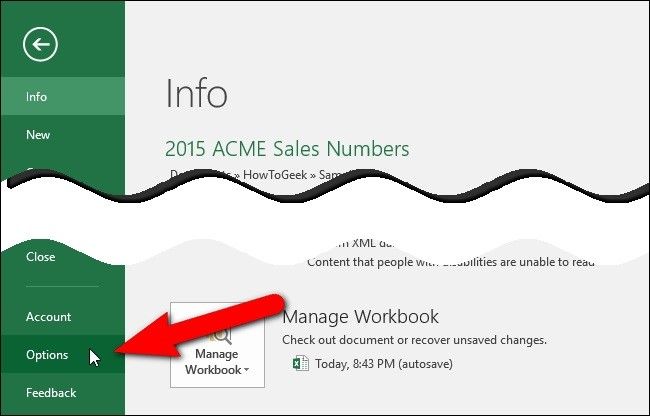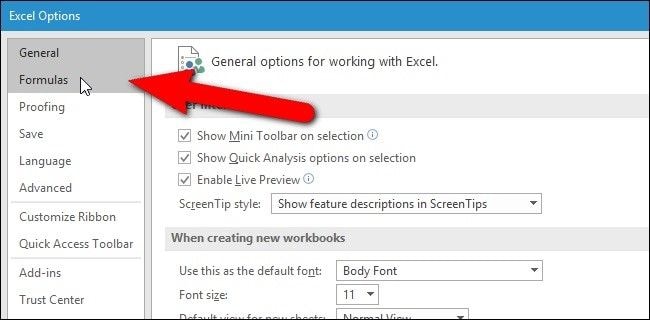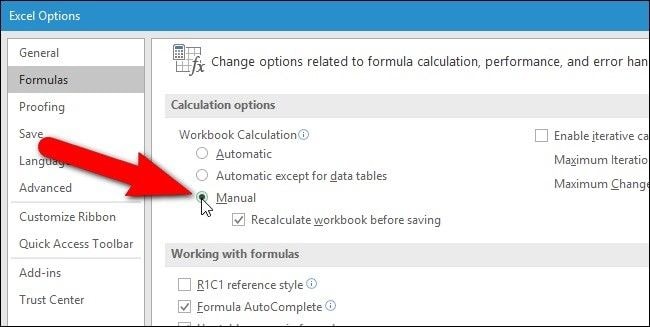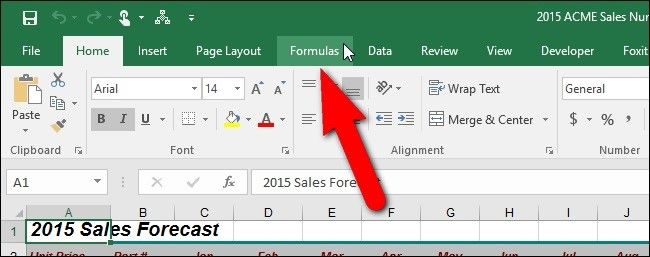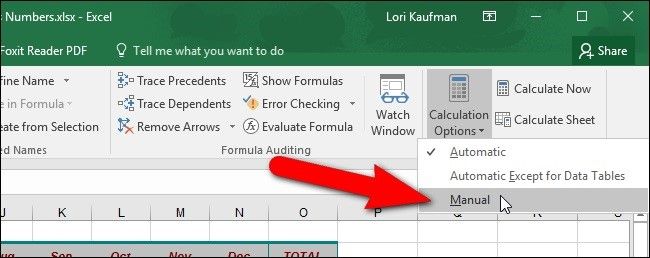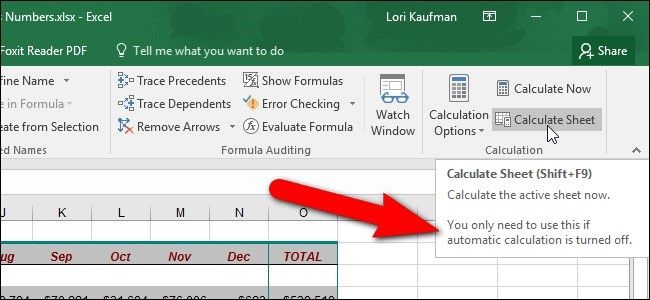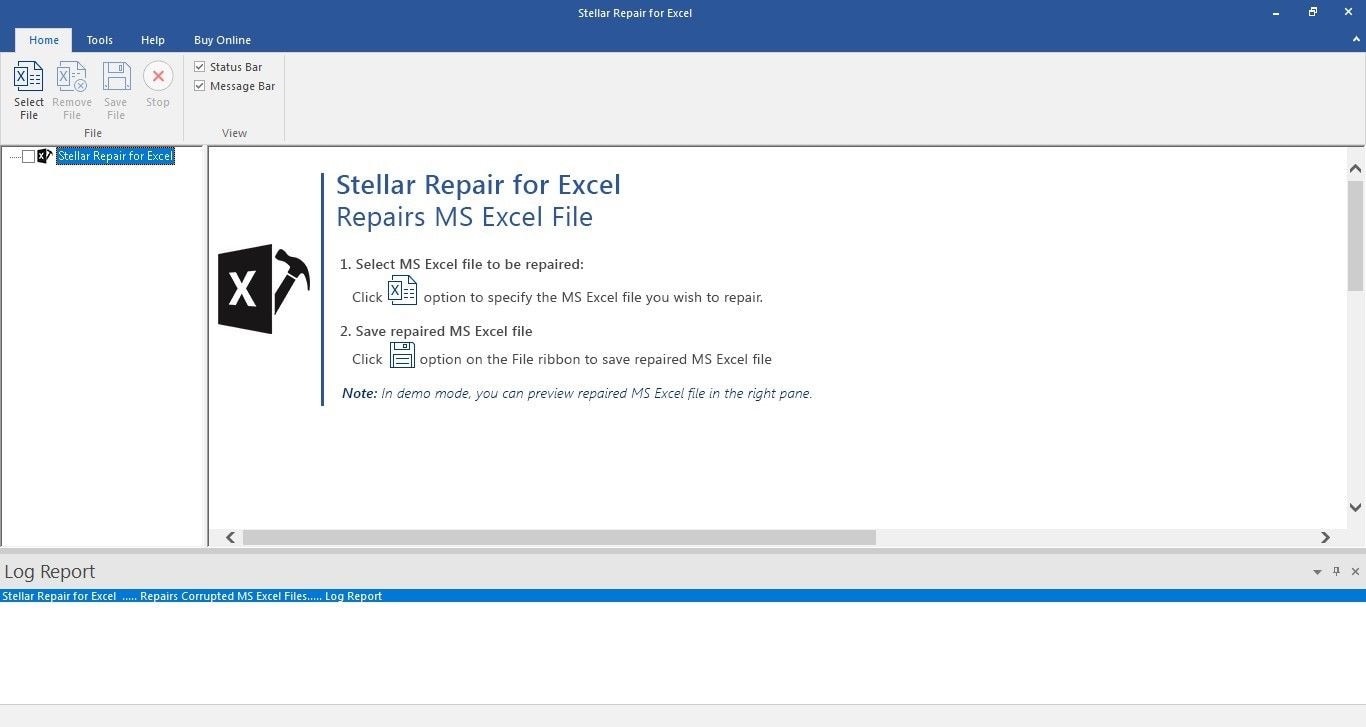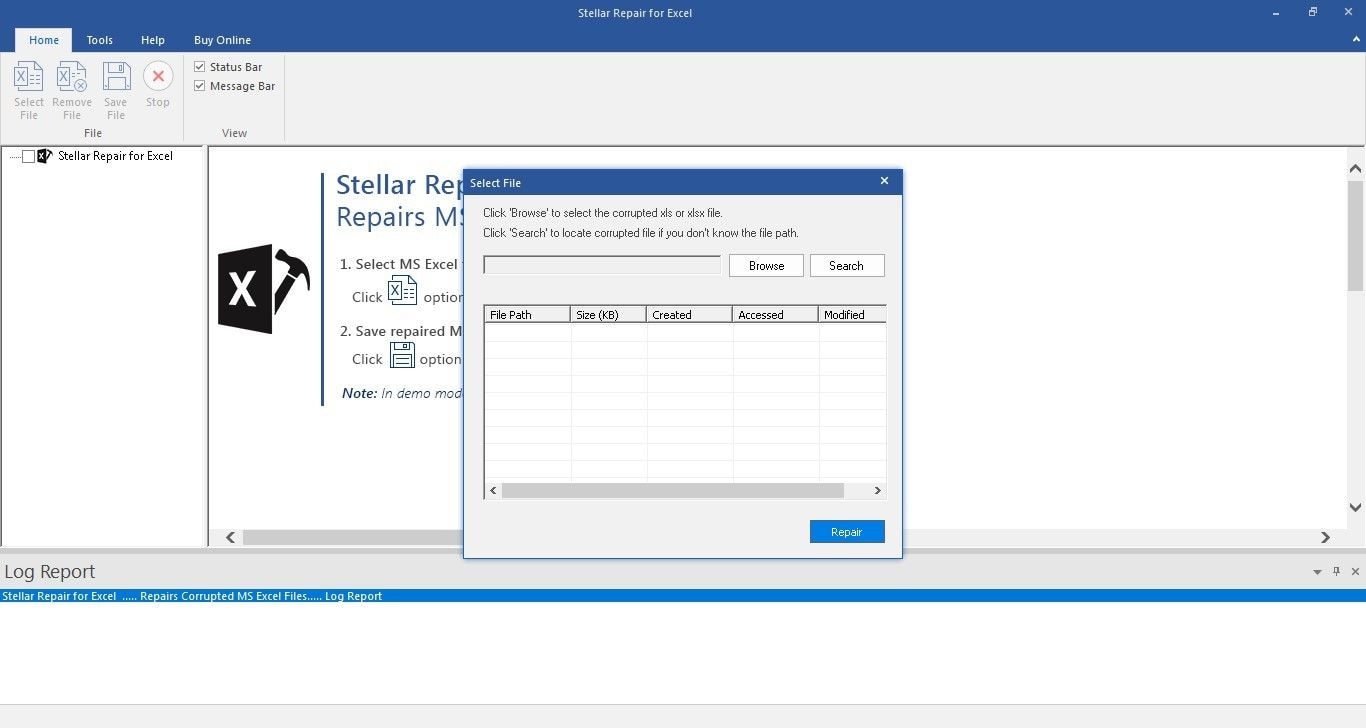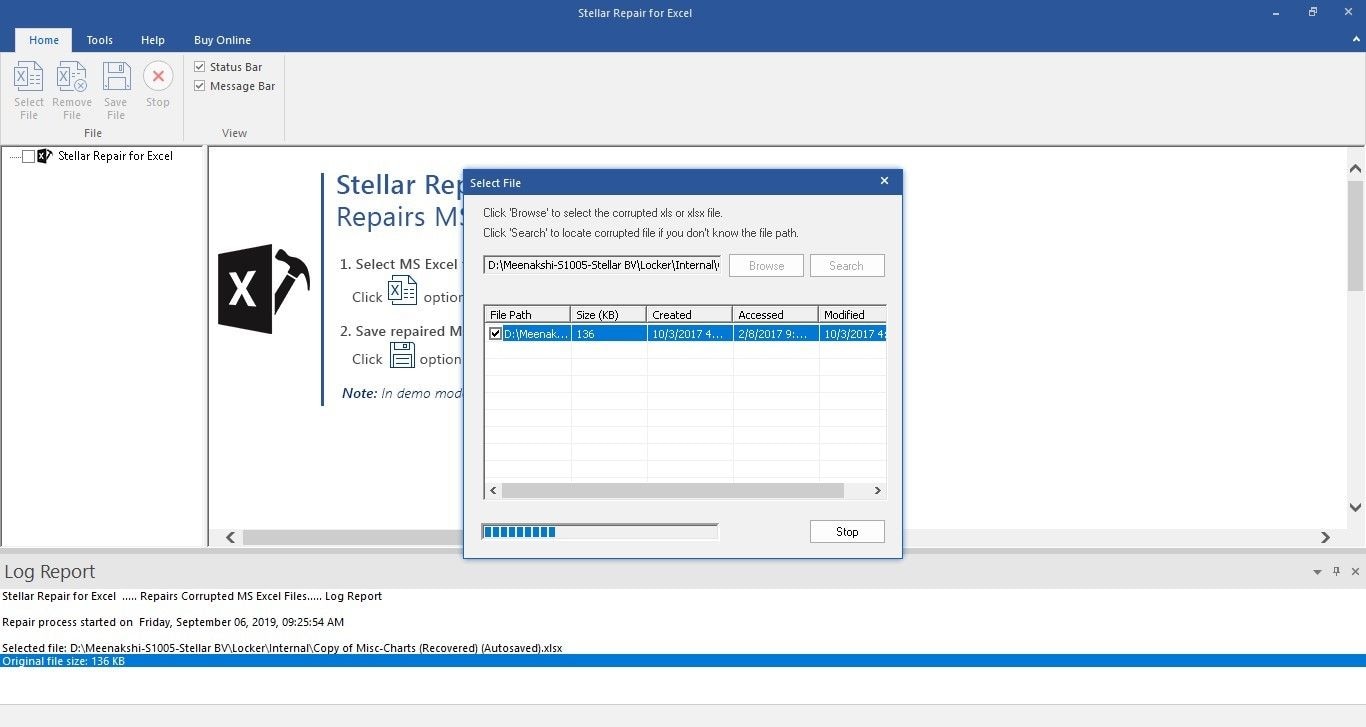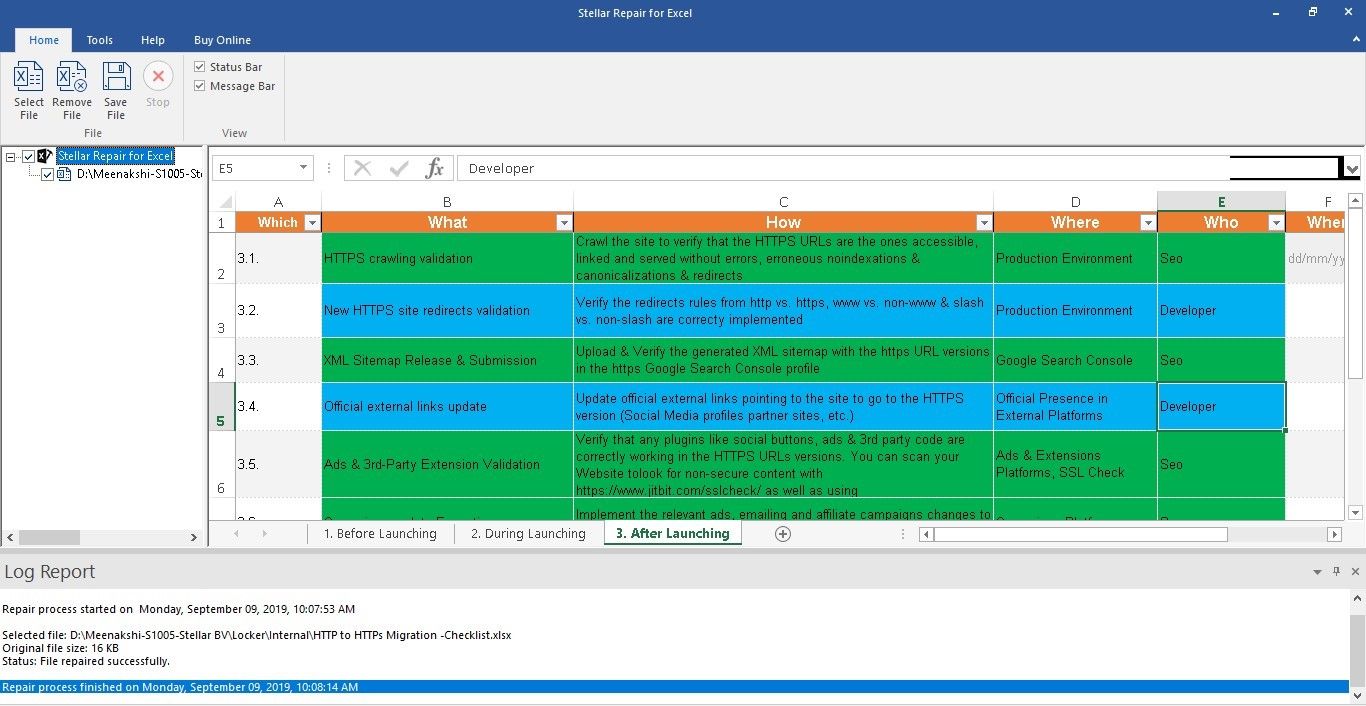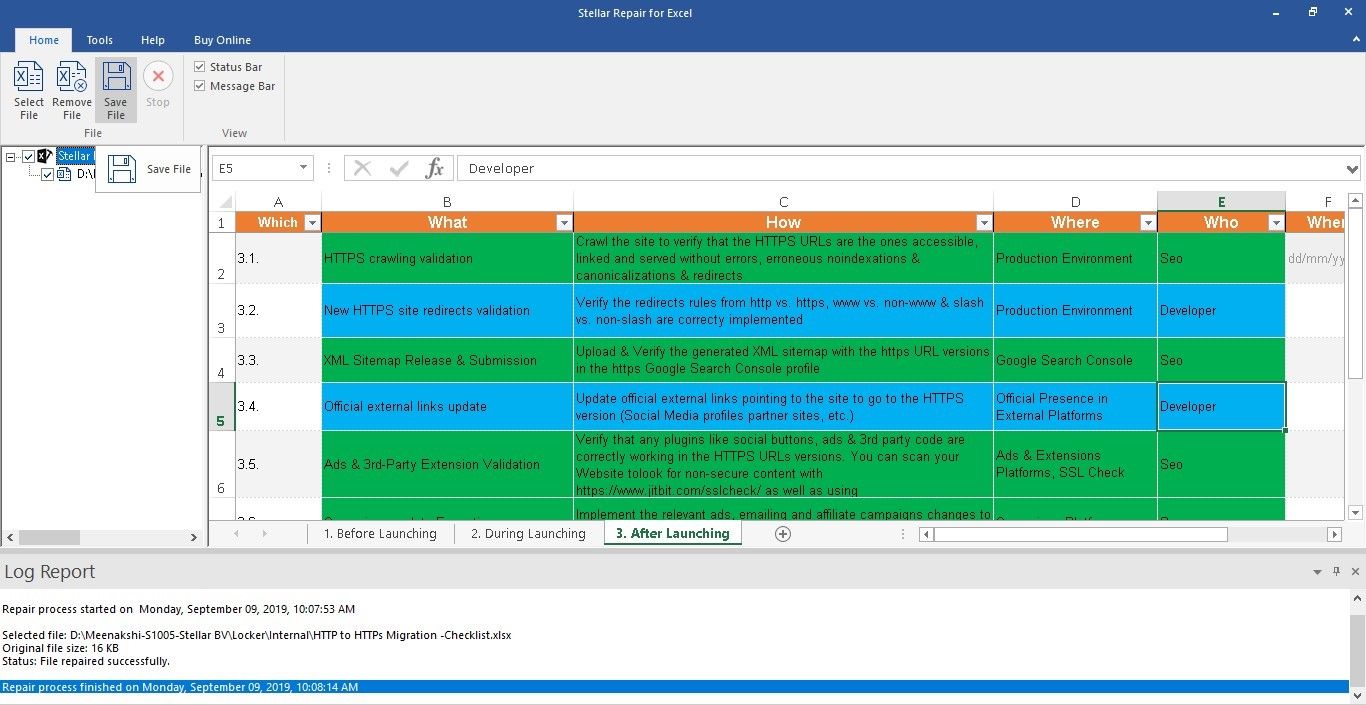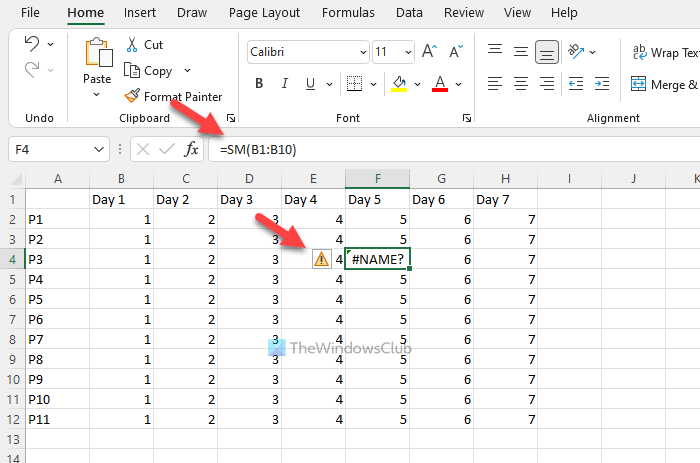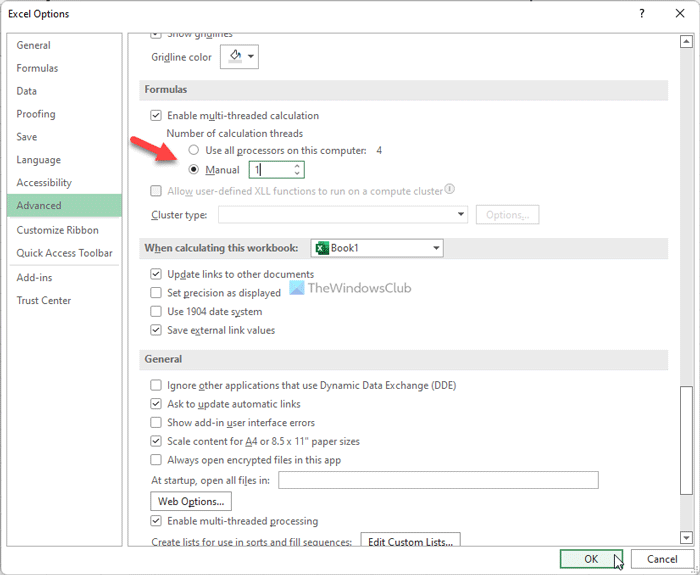| title | manager | ms.date | ms.audience | ms.topic | keywords | ms.localizationpriority | ms.assetid |
|---|---|---|---|---|---|---|---|
|
Memory Management in Excel |
lindalu |
02/09/2022 |
Developer |
overview |
xloper12 memory [excel 2007],managing memory in Excel,Excel stack,strings [Excel 2007], managing memory,memory management in Excel,XLOPER memory [Excel 2007],memory [Excel 2007], management guidelines |
medium |
3bf5195b-6235-43cf-8795-0c7b0a63a095 |
Memory Management in Excel
Applies to: Excel 2013 | Office 2013 | Visual Studio
Memory management is the most important concern if you want to create efficient and stable XLLs. Failure to manage memory well can lead to a range of problems in Microsoft Excel—from minor problems such as inefficient memory allocation and initialization and small memory leaks, to major problems such as the destabilization of Excel.
Mismanagement of memory is the most common source of serious add-in-related problems. Therefore, you should build your project with a consistent and well-thought-through strategy on memory management.
Memory management became more complex in Microsoft Office Excel 2007 with the introduction of multithreaded workbook recalculation. If you want to create and export thread-safe worksheet functions, you must manage the resulting conflicts that can occur when multiple threads compete for access.
There are memory considerations for the following three data structure types:
- XLOPERs and XLOPER12s
- Strings that are not in an XLOPER or XLOPER12
- FP and FP12 arrays
XLOPER/XLOPER12 Memory
The XLOPER/ XLOPER12 data structure has a few sub-types that contain pointers to blocks of memory, namely strings (xltypeStr), arrays (xltypeMulti) and external references (xltypeRef). Note also that xltypeMulti arrays can contain string XLOPER/ XLOPER12s that in turn point to other blocks of memory.
An XLOPER/ XLOPER12 can be created in several ways:
- By Excel when preparing arguments to be passed to an XLL function
- By Excel when returning an XLOPER or XLOPER12 in a C API call
- By your DLL when creating arguments to be passed to a C API call
- By your DLL when creating an XLL function return value
A block of memory within one of the memory-pointing types can be allocated in several ways:
- It can be a static block within your DLL outside any function code, in which case you do not have to allocate or free the memory.
- It can be a static block within your DLL within some function code, in which case you do not have to allocate or free the memory.
- It can be dynamically allocated and freed by your DLL in several possible ways: malloc and free, new and delete, and so on.
- It can be dynamically allocated by Excel.
Given the number of possible origins for XLOPER/ XLOPER12 memory and the number of situations in which the XLOPER/ XLOPER12 might have had that memory assigned, it is not surprising that this subject can seem very difficult. However, the complexity can be greatly reduced if you follow several rules and guidelines.
Rules for Working with XLOPER/XLOPER12
-
Do not try to free memory or overwrite XLOPERs/ XLOPER12s that are passed as arguments to your XLL function. You should treat such arguments as read-only. For more information, see «Returning XLOPER or XLOPER12 by Modifying Arguments in Place» in Known Issues in Excel XLL Development.
-
If Excel has allocated memory for an XLOPER/ XLOPER12 returned to your DLL in a call to the C API:
- You must free the memory when you no longer need the XLOPER/ XLOPER12 using a call to xlFree. Do not use any other method, such as free or delete, to release the memory.
- If the returned type is xltypeMulti, do not overwrite any XLOPER/ XLOPER12s within the array, especially if they contain strings, and especially not where you are trying to overwrite with a string.
- If you want to return the XLOPER/ XLOPER12 to Excel as your DLL function’s return value, you must tell Excel that there is memory that Excel must release when done.
-
You must only call xlFree on an XLOPER/ XLOPER12 that was created as the return value to a C API call.
-
If your DLL has allocated memory for an XLOPER/ XLOPER12 that you want to return to Excel as your DLL function’s return value, you must tell Excel that there is memory that the DLL must release.
Guidelines for Memory Management
- Be consistent in your DLL in the method that you use to allocate and release memory. Avoid mixing methods. A good approach is to wrap the method that you are using up in a memory class or structure, within which you can change the method used without altering your code in many places.
- When you create xltypeMulti arrays within your DLL, be consistent in the way that you allocate memory for strings: always dynamically allocate the memory for them or always use static memory. If you do this, when you are freeing the memory, you will know that you must either always or never free the strings.
- Make deep copies of Excel-allocated memory when you are copying an Excel-created XLOPER/ XLOPER12.
- Do not put Excel-allocated string XLOPER/ XLOPER12s within xltypeMulti arrays. Make deep copies of the strings and store pointers to the copies in the array.
Freeing Excel-Allocated XLOPER/XLOPER12 Memory
Consider the following XLL command, which uses xlGetName to obtain a string containing the path and file name of the DLL and displays it in an alert dialog box using xlcAlert.
int WINAPI show_DLL_name(void) { XLOPER12 xDllName; if(Excel12(xlfGetName, &xDllName, 0) == xlretSuccess) { // Display the name. Excel12(xlcAlert, 0, 1, &xDllName); // Free the memory that Excel allocated for the string. Excel12(xlFree, 0, 1, &xDllName); } return 1; }
When the function no longer needs the memory pointed to by xDllName, it can free it using a call to the xlFree function, one of the DLL-only C API functions.
The xlFree function is fully documented in the function reference section (see C API Functions That Can Be Called Only from a DLL or XLL), but be aware of the following:
- You can pass pointers to more than one XLOPER/ XLOPER12s in a single call to xlFree, limited only by the number of function arguments supported in the running version of Excel (30 in Excel 2003, 255 starting in Excel 2007).
- xlFree sets the contained pointer to NULL to ensure that an attempt to free an XLOPER/ XLOPER12 that has already been freed is safe. xlFree is the only C API function that modifies its arguments.
- You can safely call xlFree on any XLOPER/ XLOPER12 used for the return value of a call to the C API, regardless of whether it contains a pointer to memory.
Returning XLOPER/XLOPER12s to be freed by Excel
Suppose you wanted to modify the example command in the previous section and change it to a worksheet function that returns the DLL path and file name when passed a Boolean true argument, and #N/A otherwise. Clearly you cannot call xlFree to release the string memory before returning it to Excel. However, if it is not freed at some point, the add-in will leak memory every time the function is called. To work around this problem, you can set a bit in the xltype field of the XLOPER/ XLOPER12, defined as xlbitXLFree in xlcall.h. Setting this tells Excel that it must free the returned memory when it has finished copying the value out.
Example
The following code example shows the XLL command in the previous section converted into an XLL worksheet function.
LPXLOPER12 WINAPI get_DLL_name(int calculation_trigger) { static XLOPER12 xRtnValue; // Not thread-safe Excel12(xlfGetName, &xRtnValue, 0); // If xlfGetName failed, xRtnValue will be #VALUE! if(xRtnValue.xltype == xltypeStr) { // Tell Excel to free the string memory after // it has copied out the return value. xRtnValue.xltype |= xlbitXLFree; } return &xRtnValue; }
XLL functions that use XLOPER/ XLOPER12s must be declared as taking and returning pointers to XLOPER/ XLOPER12s. The use in this example of a static XLOPER12 within the function is not thread safe. You could incorrectly register this function as thread safe, but you would risk xRtnValue being overwritten by one thread before another thread had finished with it.
You must set xlbitXLFree after the call to the Excel callback that allocates it. If you set it before this, it is overwritten and does not have the effect that you want. If you intend to use the value as an argument in a call to another C API function before returning it to the worksheet, you should set this bit after any such call. Otherwise, you will confuse functions that do not mask this bit before checking the XLOPER/ XLLOPER12 type.
Returning XLOPER/XLOPER12s to be freed by the DLL
A similar problem to this occurs when your XLL has allocated memory for an XLOPER/ XLOPER12 and wants to return it to Excel. Excel recognizes another bit that can be set in the xltype field of the XLOPER/ XLOPER12, defined as xlbitDLLFree in xlcall.h.
When Excel receives an XLOPER/ XLOPER12 with this bit set, it tries to call a function that should be exported by the XLL called xlAutoFree (for XLOPERs) or xlAutoFree12 (for XLOPER12s). This function is described more fully in the function reference (see Add-in Manager and XLL Interface Functions), but an example minimal implementation is given here. Its purpose is to free the XLOPER/ XLOPER12 memory in a way that is consistent with how it was originally allocated.
Examples
The following example function does the same as the previous function except that it includes the text «The full pathname for this DLL is » before the DLL name.
#include <string.h> LPXLOPER12 WINAPI get_DLL_name_2(int calculation_trigger) { static XLOPER12 xRtnValue; // Not thread-safe Excel12(xlfGetName, &xRtnValue, 0); // If xlfGetName failed, xRtnValue will be #VALUE! if(xRtnValue.xltype != xltypeStr) return &xRtnValue; // Make a copy of the DLL path and file name. wchar_t *leader = L"The full pathname for this DLL is "; size_t leader_len = wcslen(leader); size_t dllname_len = xRtnValue.val.str[0]; size_t msg_len = leader_len + dllname_len; wchar_t *msg_text = (wchar_t *)malloc(msg_len + 1); wcsncpy_s(msg_text + 1, leader, leader_len); wcsncpy_s(msg_text + 1 + leader_len, xRtnValue.val.str + 1, dllname_len); msg_text[0] = msg_len; // Now the original string has been copied Excel can free it. Excel12(xlFree, 0, 1, &xRtnValue); // Now reuse the XLOPER12 for the new string. xRtnValue.val.str = msg_text; // Tell Excel to call back into the DLL to free the string // memory after it has copied out the return value. xRtnValue.xltype = xltypeStr | xlbitDLLFree; return &xRtnValue; }
A minimally sufficient implementation of xlAutoFree12 in the XLL that exported the previous function would be as follows.
void WINAPI xlAutoFree12(LPXLOPER12 p_oper) { if(p_oper->xltype == (xltypeStr | xlbitDLLFree)) free(p_oper->val.str); }
This implementation is only sufficient if the XLL only returns XLOPER12 strings, and those strings are only allocated using malloc. Note that the test
if(p_oper->xltype == xltypeStr)
would fail in this case because xlbitDLLFree is set.
In general, xlAutoFree and xlAutoFree12 should be implemented so that they free memory associated with XLL-created xltypeMulti arrays and xltypeRef external references.
You might decide to implement your XLL functions so that they ALL return dynamically allocated XLOPERs and XLOPER12s. In this case, you would need to set xlbitDLLFree on all such XLOPERs and XLOPER12s regardless of the sub-type. You would also need to implement xlAutoFree and xlAutoFree12 so that this memory was freed and also any memory pointed to within the XLOPER/ XLOPER12. This approach is one way to make the return value thread safe. For example, the previous function could be rewritten as follows.
#include <string.h> LPXLOPER12 WINAPI get_DLL_name_3(int calculation_trigger) { // Thread-safe LPXLOPER12 pxRtnValue = (LPXLOPER12)malloc(sizeof(XLOPER12)); Excel12(xlfGetName, pxRtnValue, 0); // If xlfGetName failed, pxRtnValue will be #VALUE! if(pxRtnValue->xltype != xltypeStr) { // Even though an error type does not point to memory, // Excel needs to pass this oper to xlAutoFree12 to // free pxRtnValue itself. pxRtnValue->xltype |= xlbitDLLFree; return pxRtnValue; } // Make a copy of the DLL path and file name. wchar_t *leader = L"The full pathname for this DLL is "; size_t leader_len = wcslen(leader); size_t dllname_len = pxRtnValue->val.str[0]; size_t msg_len = leader_len + dllname_len; wchar_t *msg_text = (wchar_t *)malloc(msg_len + 1); wcsncpy_s(msg_text + 1, leader, leader_len); wcsncpy_s(msg_text + 1 + leader_len, pxRtnValue->val.str + 1, dllname_len); msg_text[0] = msg_len; // Now the original string has been copied Excel can free it. Excel12(xlFree, 0, 1, pxRtnValue); // Now reuse the XLOPER12 for the new string. pxRtnValue->val.str = msg_text; pxRtnValue->xltype = xltypeStr | xlbitDLLFree; return pxRtnValue; } void WINAPI xlAutoFree12(LPXLOPER12 p_oper) { if(p_oper->xltype == (xltypeStr | xlbitDLLFree)) free(p_oper->val.str); free(p_oper); }
For more information about xlAutoFree and xlAutoFree12, see xlAutoFree/xlAutoFree12.
Returning Modify-in-Place Arguments
Excel allows an XLL function to return a value by modifying an argument in place. You can only do this with an argument passed in as a pointer. To work like this, the function must be registered in a way that tells Excel which argument will be modified.
This method of returning a value is supported for all data types that can be passed by pointer but is especially useful for the following types:
- Length-counted and null-terminated ASCII byte strings
- Length-counted and null-terminated Unicode wide character strings (starting in Excel 2007)
- FP floating-point arrays
- FP12 floating-point arrays (starting in Excel 2007)
[!NOTE]
You should not try to return XLOPERs or XLOPER12s in this manner. For more information, see Known Issues in Excel XLL Development.
The advantage of using this technique, instead of just using the return statement, is that Excel allocates the memory for the return values. Once Excel has finished reading the returned data, it releases the memory. This takes the memory management tasks away from the XLL function. This technique is thread safe: If called concurrently by Excel on different threads, each function call on each thread has its own buffer.
It is useful for the previously listed data types in particular because the mechanism for calling back into the DLL to free memory post-return that exists for XLOPER/ XLOPER12s does not exist for simple strings and FP/ FP12 arrays. Therefore, when returning a DLL-created string or floating-point array, you have the following choices:
- Set a persistent pointer to a dynamically allocated buffer, return the pointer. On the next call to the function (1) check that the pointer is not null, (2) free the resources allocated on the previous call and reset the pointer to null, (3) reuse the pointer for a newly allocated block of memory.
- Create your strings and arrays in a static buffer that does not need to be freed, and return a pointer to that.
- Modify an argument in place, writing your string or array directly into the space set aside by Excel.
Otherwise, you must create an XLOPER/ XLOPER12, and use xlbitDLLFree and xlAutoFree/ xlAutoFree12 to release the resources.
The last option might be the simplest in those cases in which you are being passed an argument of the same type as the return value. The key point to remember is that the buffer sizes are limited and you must be very careful not to overrun them. Getting this wrong could crash Excel. Buffer sizes for strings and FP/ FP12 arrays are discussed next.
Strings
Problems with the management of string memory are arguably the most common cause of instability in applications and add-ins. It is understandable perhaps, given the variety of ways in which strings are handled: null-terminated or length-counted (or both); static or dynamic buffers; fixed length or almost unlimited length; operating-system managed memory (for example, OLE Bstr) or unmanaged strings; and so on.
C/C++ programmers are most familiar with null-terminated strings. The standard C library is designed to work with such strings. Static string literals in code are compiled into null-terminated strings. Alternatively, Excel works with length-counted strings that are not in general null-terminated. The combination of these facts requires a clear and consistent approach within your DLL/XLL regarding how you handle strings and string memory.
The most common problems are as follows:
- The passing of a null or invalid pointer to a function that expects a valid pointer and does not or cannot check the pointer’s validity itself.
- The overrunning of the bounds of a string buffer by a function that does not or cannot check the length of the buffer against the length of the string being written.
- Trying to free string buffer memory that is either static, or has been freed already, or was not allocated in a way that is consistent with how it is being freed.
- Memory leaks that result from strings being allocated and then not freed, usually in a frequently called function.
Rules for Strings
As with XLOPER/ XLOPERs, there are rules and guidelines you should follow. The guidelines are the same as given in the previous section. The rules here are an extension of the rules specifically for strings.
Rules:
- Do not try to free memory or overwrite string XLOPER/ XLOPER12s or simple length-counted or null-terminated strings passed as arguments to your XLL function. You should treat such arguments as read-only.
- Where Excel allocates memory for a string XLOPER/ XLOPER12 for the return value of a C API callback function, use xlFree to free it, or set xlbitXLFree if returning it to Excel from an XLL function.
- Where your DLL dynamically allocates a string buffer for an XLOPER/ XLOPER12, free it in a way consistent with how you allocated it when done, or set xlbitDLLFree if returning it to Excel from an XLL function and then free it in xlAutoFree/ xlAutoFree12.
- If Excel has allocated memory for an xltypeMulti array returned to your DLL in a call to the C API, do not overwrite any string XLOPER/ XLOPER12s within the array. Such arrays must only be freed using xlFree, or, if being returned by an XLL function, by setting xlbitXLFree.
String Types Supported
C API xltypeStr XLOPER/XLOPER12s
| Byte strings: XLOPER | Wide character strings: XLOPER12 |
|---|---|
| All versions of Excel | Starting in Excel 2007 |
| Max length: 255 extended ASCII bytes | Maximum length 32,767 Unicode chars |
| First (unsigned) byte = length | First Unicode character = length |
[!IMPORTANT]
Do not assume null termination of XLOPER or XLOPER12 strings.
C/C++ strings
| Byte strings | Wide character strings |
|---|---|
| Null-terminated (char *) «C» Max length: 255 extended ASCII bytes | Null-terminated (wchar_t *) «C%» Maximum length 32,767 Unicode chars |
| Length-counted (unsigned char *) «D» | Length-counted (wchar_t *) «D%» |
Strings in xltypeMulti XLOPER/XLOPER12 Arrays
In several cases, Excel creates an xltypeMulti array for use in your DLL/XLL. Several of the XLM information functions return such arrays. For example, the C API function xlfGetWorkspace, when passed the argument 44, returns an array containing strings that describe all the currently registered DLL procedures. The C API function xlfDialogBox returns a modified copy of its array argument, containing deep copies of the strings. Perhaps the most common way an XLL encounters an xltypeMulti array is where it has been passed as an argument to an XLL function, or it has been coerced to this type from a range reference. In these latter cases, Excel creates deep copies of the strings in the source cells and points to these within the array.
Where you want to modify these strings in your DLL, you should make your own deep copies. When you are creating your own xltypeMulti arrays, you should not place Excel-allocated string XLOPER/ XLOPER12s within them. This risks you not freeing them correctly later, or not freeing them at all. Again, you should make deep copies of the strings and store pointers to the copies in the array.
Examples
The following example function creates a dynamically allocated copy of a length-counted Unicode string. Note that the caller must ultimately free the memory allocated in this example using delete[], and that the source string is not assumed to be null terminated. The copy string is truncated if necessary for safety, and is not null terminated.
#include <string.h> #define MAX_V12_STRBUFFLEN 32678 wchar_t * deep_copy_wcs(const wchar_t *p_source) { if(!p_source) return NULL; size_t source_len = p_source[0]; bool truncated = false; if(source_len >= MAX_V12_STRBUFFLEN) { source_len = MAX_V12_STRBUFFLEN - 1; // Truncate the copy truncated = true; } wchar_t *p_copy = new wchar_t[source_len + 1]; wcsncpy_s(p_copy, p_source, source_len + 1); if(truncated) p_copy[0] = source_len; return p_copy; }
This function can then be safely used to copy an XLOPER12, as shown in the following exportable XLL function that returns a copy of its argument if it is a string. All other types are returned as a zero-length string. Note that ranges are not handled—the function returns #VALUE!. The function must be registered as taking a type U argument so that references are passed in as values. This is equivalent to the built-in worksheet function T() except that AsText also converts errors to zero-length strings. This code example assumes that xlAutoFree12 frees the passed-in pointer, and also its contents, using delete.
LPXLOPER12 WINAPI AsText(LPXLOPER12 pArg) { LPXLOPER12 pRtnVal = new XLOPER12; // If the input was an array, only operate on the top-left element. LPXLOPER *pTemp; if(pArg->xltype == xltypeMulti) pTemp = pArg->val.array.lparray; else pTemp = pArg; switch(pTemp->xltype) { case xltypeErr: case xltypeNum: case xltypeMissing: case xltypeNil: case xltypeBool: pRtnVal->xltype = xltypeStr | xlbitDLLFree; pRtnVal->val.str = deep_copy_wcs(L"00"); return pRtnVal; case xltypeStr: pRtnVal->xltype = xltypeStr | xlbitDLLFree; pRtnVal->val.str = deep_copy_wcs(pTemp->val.str); return pRtnVal; default: // xltypeSRef, xltypeRef, xltypeFlow, xltypeInt pRtnVal->xltype = xltypeErr | xlbitDLLFree; pRtnVal->val.err = xlerrValue; return pRtnVal; } }
Returning Modify-in-Place String Arguments
Arguments registered as types F, G, F%, and G% can be modified in place. When Excel is preparing string arguments for these types, it creates a maximum length buffer. Then it copies the argument string into that, even if this string is very much shorter. This enables the XLL function to write its return value directly into the same memory.
Buffer sizes set apart for these types are as follows:
- Byte strings: 256 bytes including the length counter (type G) or null-termination (type F).
- Unicode strings: 32,768 wide characters (65,536 bytes) including the length counter (type G%) or null-termination (type F%).
[!NOTE]
You cannot call such a function directly from Visual Basic for Applications (VBA) because you cannot ensure that a sufficiently large buffer has been allocated. You can only call such a function from another DLL safely if you have explicitly passed a big enough buffer.
Here is an example of an XLL function that reverses a passed-in null-terminated wide character string using the standard library function wcsrev. The argument in this case would be registered as type F%.
void WINAPI reverse_text_xl12(wchar_t *text) { _wcsrev(text); }
Persistent Storage (Binary Names)
Binary names are defined and associated with blocks of binary, that is, unstructured, data that is stored together with the workbook. They are created using the function xlDefineBinaryName, and the data is retrieved using the function xlGetBinaryName. Both functions are described in more detail in the function reference (see C API Functions That Can Be Called Only from a DLL or XLL), and both use the xltypeBigData XLOPER/ XLOPER12.
For information about known issues that limit the practical applications of binary names, see Known Issues in Excel XLL Development.
Excel Stack
Excel shares its stack space with all the DLLs it has loaded. Stack space is usually more than adequate for ordinary use, and you do not need to be concerned about it as long as you follow a few guidelines:
- Do not pass very large structures as arguments to functions by value on the stack. Pass pointers or references instead.
- Do not return large structures on the stack. Return pointers to static or dynamically allocated memory, or use arguments passed by reference.
- Do not declare very large automatic variable structures in the function code. If you need them, declare them as static.
- Do not call functions recursively unless you are sure the depth of recursion will always be shallow. Try using a loop instead.
When a DLL calls back into Excel using the C API, Excel first checks whether there is enough space on the stack for the worst-case usage call that could be made. If it thinks there might be insufficient room, it will fail the call to be safe, even though there might actually have been enough space for that particular call. In this case, the callbacks return the code xlretFailed. For ordinary use of the C API and the stack, this is an unlikely cause of the failure of a C API call.
If you are concerned, or just curious, or you want to eliminate lack of stack space as a reason for an unexplained failure, you can find out how much stack space there is with a call to the xlStack function.
See also
Multithreaded Recalculation in Excel
Multithreading and Memory Contention in Excel
Developing Excel XLLs
Содержание
- — Как исправить ошибку Excel Недостаточно памяти для работы?
- — Есть ли у Excel ограничение ОЗУ?
- — Как заставить Excel использовать больше ЦП и ОЗУ?
- — Будет ли больше оперативной памяти ускорять работу Excel?
- — Почему Excel сообщает, что недостаточно памяти?
- — Почему в программе Excel не хватает памяти?
- — Достаточно ли 4 ГБ ОЗУ для Excel?
- — Сколько оперативной памяти использует 64-битный Excel?
- — 64-битный Excel быстрее, чем 32-битный?
- — Excel работает быстрее с большим количеством ядер?
- — Может ли Excel использовать более 4 ядер?
- — Почему Excel так сильно загружает процессор?
- — Почему Excel работает так медленно?
- — Почему в Excel выполняется медленная прокрутка?
- — Какой процессор лучше всего подходит для Excel?
Симптомы
- Excel не может выполнить эту задачу с доступными ресурсами. Выберите меньше данных или закройте другие приложения.
- Недостаточно памяти.
- Недостаточно системных ресурсов для полного отображения.
- Недостаточно памяти для выполнения этого действия. Попробуйте использовать меньше данных или закройте другие приложения. Чтобы увеличить доступность памяти, примите во внимание:
Есть ли у Excel ограничение ОЗУ?
32-разрядная и 64-разрядная версии Excel имеют разные ограничения памяти: для 32-разрядной версии Excel — максимальный предел памяти или Оперативная память, составляет 2 ГБ. … 64-разрядные версии Excel не ограничены 2 ГБ ОЗУ, как 32-разрядные приложения Office. Для больших отчетов Oracle рекомендует использовать 64-битный Excel.
Как заставить Excel использовать больше ЦП и ОЗУ?
2 ответа
- Откройте диспетчер задач.
- Найдите Microsoft Excel в разделе «Приложения».
- Щелкните правой кнопкой мыши, перейдите к деталям.
- На вкладке «Подробности» снова щелкните правой кнопкой мыши Excel.Exe и во всплывающем меню установите приоритет «Высокий». (Вы также можете перейти в режим реального времени, но это слишком высоко)
Будет ли больше оперативной памяти ускорять работу Excel?
Несмотря на то что память не влияет на работу Excel скорость вычислений или манипуляций, размер вашей базы данных (количество используемых столбцов и строк) зависит от объема доступной оперативной памяти в вашей системе. Помните, что только то, что ваш компьютер имеет 8 ГБ оперативной памяти, не означает, что у вас есть столько возможностей для работы.
Почему Excel сообщает, что недостаточно памяти?
Причины ошибки Excel Not Enough Memory включают: … Версии Excel (Excel 2007, 2010, 2013 и т. Д.) 32-разрядная версия ограничена из-за установки на 2 ГБ (или 32 760 исходных ячеек в случаях, когда вы используете опцию интеллектуальной заливки), поэтому попытка работы с большими разделами рабочего листа вызовет только эту ошибку.
Почему в программе Excel не хватает памяти?
Некоторые случаи нехватки памяти или ресурсов вызваны делать копию и вставить, что недопустимо. Вместо того, чтобы сообщать, что такое действие делать нельзя, Excel сообщает о нехватке памяти или о нехватке ресурсов. Это может произойти, если кто-то пытается вставить выделение, содержащее скрытые ячейки, или объединенные ячейки.
Достаточно ли 4 ГБ ОЗУ для Excel?
Если у вас ОЗУ более 4 ГБ, вы знаете, что на вашем компьютере достаточно памяти — хотя Excel жалуется, что его нет. … Итак, хотя ваш компьютер может иметь 4 ГБ или даже 8 ГБ оперативной памяти, Excel может использовать только 2 ГБ из этого. Если он достигнет этого предела, вы получите сообщения об ошибках.
Сколько оперативной памяти использует 64-битный Excel?
Вот объем памяти последних версий Excel: 64-разрядный Excel 2010, 2013 или 2016: практически неограничен. 32-разрядная версия Excel 2013 или 2016 с обновлением Large Address Aware: 4 ГБ в 64-битной версии Windows, 3 ГБ в 32-битной Windows с установленной опцией загрузки. 32-разрядная версия Excel 2013 или 2016 без обновления с поддержкой больших адресов: 2 ГБ.
64-битный Excel быстрее, чем 32-битный?
32-битная система может обрабатывать данные 32-битными частями, тогда как 64-битная может обрабатывать двойную что. … Установка 64-разрядной версии Excel, безусловно, заставит ваши модели Excel работать быстрее и эффективнее, но подумайте, действительно ли это необходимо, прежде чем делать решительный шаг.
Excel работает быстрее с большим количеством ядер?
Чтобы продолжить то, что говорил SkyNetRising — сложная часть Excel использует несколько ядер— но не для всех функций. Таким образом, некоторые функции будут работать быстрее, чем больше ядер вы предоставите, но тогда вы можете легко попасть в узкое место, если полагаетесь на функцию (пример, приведенный на форуме MS, — это макросы), которая может использовать только 1 поток.
Может ли Excel использовать более 4 ядер?
Excel по умолчанию настроен на использование всех ядер, которые он может. Но это также зависит от того, как написаны ваш код и функции. Меню «Файл»> «Параметры»> «Дополнительные параметры»> «Формулы». Убедитесь, что включен параметр «Включить многопоточное вычисление».
Почему Excel так сильно загружает процессор?
Если есть проблема с формулами или конфигурацией Excel, удаление файлов конфигурации может резко упасть высокая загрузка ЦП. После их удаления все должно вернуться в нормальное состояние.
Почему Excel работает так медленно?
Самая большая причина медленных файлов Excel: формулы, вычисление которых занимает слишком много времени. … Это останавливает пересчет формул после каждого внесенного вами редактирования. Если для него установлено значение Вручную, формулы не будут пересчитываться, если вы не отредактируете отдельную ячейку напрямую.
Почему в Excel выполняется медленная прокрутка?
Вы можете попробовать отключить аппаратное графическое ускорение и проверить результат: Открыть Excel> Файл> Параметры> Дополнительно> В разделе «Экран» установите флажок «Отключить аппаратное ускорение графики»> нажмите «ОК» и перезапустите Excel.
Какой процессор лучше всего подходит для Excel?
Если посмотреть на текущий ассортимент процессоров Intel, H процессоры определенно являются лучшими для Excel, а некоторые из новых чипов H, таких как i7-8750H, имеют 6 ядер, что даже лучше.
Интересные материалы:
Как скрыть фотографии на моем iPhone?
Как скрыть главный экран на iPhone?
Как скрыть iBooks на моем iPhone?
Как скрыть имя человека, который пишет вам на iPhone?
Как скрыть кого-то на моем iPhone?
Как скрыть Trackview на Iphone?
Как скрыть значки на рабочем столе iPhone?
Как скрытая папка работает на iPhone?
Как слить воду с экрана iPhone?
Как смешать фотографии на iPhone?
ИСПРАВЛЕНИЕ: недостаточно памяти в Microsoft Excel
Если вы столкнулись с ошибкой Недостаточно памяти в Microsoft Excel, вы не одиноки.
Огромное количество юзеров задавали вопросцы на форумах Microsoft, касающиеся данной для нас трудности.
Эта ошибка возникает, когда вы пытаетесь заполнить либо скопировать разные формулы в весьма большенный области листа либо если лист весьма большенный.
Приобретенное в этом случае сообщение о ошибке будет отображаться в различных форматах:
Недостаточно памяти.
Недостаточно системных ресурсов для отображения стопроцентно.
В нынешней статье мы обсудим предпосылки возникновения данной для нас ошибки, также методы ее предотвращения. Читай далее, чтоб выяснить больше.
Вот что мы знаем о данной для нас дилемме Microsoft Excel
Почему эта ошибка возникает в Microsoft Excel?

Как мы упоминали выше, эта обидная ошибка возникает на вашем экране, если вы пытаетесь скопировать большенный размер данных на листах Excel либо добавляете формулы на огромное количество листов сразу.
Определенная причина появления данной для нас ошибки укрыта в том, как был сотворен Microsoft Excel.
Любой экземпляр Excel ограничен 2 ГБ ( гб ) памяти, также 32 760 начальными ячейками, когда вы используете опцию умного наполнения.
Зависимо от определенного деяния, которое вы пытаетесь выполнить, оба либо одно из этих ограничений приведут к возникновению вышеупомянутой ошибки.
Ах так вы сможете избежать возникновения этого сообщения о ошибке
1. Делайте отбор клеток равномерно

Если вы выбираете лишь часть всего спектра, для вас необходимо заполнить, а потом создать то же самое для последующего раздела ячеек.
Чтоб убедиться, что ограничения не достигнуты, вы сможете избрать лишь крайний ряд ранее заполненного раздела при переходе ко второму, третьему и т. Д. Сектору.
Вы сможете повторять этот процесс до того времени, пока не достигнете конца собственного выбора.
2. Разделите файл Excel на различные рабочие книжки.

Очередной неплохой вариант — разбить большенный файл Excel на отдельные книжки, а потом открыть каждую из их в различных экземплярах Excel.
Этот способ дозволит для вас избежать ограничения в 2 ГБ. Любая рабочая тетрадь будет употреблять 2 ГБ памяти.
Вывод
В нынешнем руководстве с практическими советами мы гласили о наилучших способах внедрения, если вы работаете с огромным файлом MS Excel, и вас ограничивают ограничения памяти либо ячеек.
Пожалуйста, не стесняйтесь сказать нам, оказалось ли это управление полезным в вашем случае. Вы сможете создать это, используя раздел объяснений ниже.
Недостаточно системных ресурсов для окончания операции (Windows 7, 8, 10)
В Windows 7, 8 и Windows 10 у юзеров может показаться ошибка «Недостаточно системных ресурсов для окончания операции» при запуске программки либо игры, а время от времени и во время ее работы. В то же время это может произойти на довольно массивных компах с огромным объемом памяти и без видимых нагрузок в диспетчере устройств.
В этом руководстве тщательно описывается, как поправить ошибку «Недостаточно системных ресурсов для окончания операции» и будет поведано почему она может появиться. Статья написана в на примере Windows 10, но способы также животрепещущи для прошлых версий Windows.
Обыкновенные методы убрать ошибку «Недостаточно системных ресурсов»
Во-1-х, разглядим некие обыкновенные и резвые способы исправления данной для нас ошибки и предпосылки, по которым она возникает.
- Если ошибка возникает сходу при запуске игры либо программки (нередко непонятного происхождения) — это быть может в вашем антивирусе, который перекрывает программку. В этом случае, добавьте программку в антивирусные исключения либо временно отключите антивирус.
- Если файл подкачки отключен на вашем компе (даже если имеется много оперативки) либо вольного места на системном разделе недостаточно (2-3 Гига — недостаточно), это может привести к ошибке. Попробуйте включить файл подкачки, используя его размер, автоматом определяемый системой, и удостоверьтесь в достаточности вольного места на диске.
- В неких вариантах предпосылкой является нехватка компьютерных ресурсов для пуска программки (поглядите малые системные требования программки либо игры, в особенности если это игра типа PUBG). Время от времени бывает, что в общем случае ресурсов для программки довольно, но для неких производительных операций — нет (время от времени такое бывает с большенными таблицами в Excel).
Не считая того, если вы видите неизменный высочайший уровень использования ресурсов компа в диспетчере задач даже без пуска программ — попытайтесь отыскать процессы, которые загружают комп и их отключить. В то же время не запамятовывайте делать проверку на наличие вирусов и наличие вредных программ. Нередко они забирают на себя огромную часть ресурсов, отправляя к примеру мусор через ваш комп.
Доп способы корректировки ошибок
Если ни один из перечисленных выше способов не посодействовал и не приблизился к вашей определенной ситуации — разглядим наиболее сложные варианты. Готовы?
32-разрядная версия Windows
Существует еще одна всераспространенная причина, которая приводит к ошибке «Недостаточно системных ресурсов для окончания операции» в Windows 7, 8 и Windows 10 — может появиться ошибка, если на вашем компе установлена 32-разрядная (x86) версия системы.
В этом случае программка может запускаться, даже работать, но время от времени вылетать с обозначенной ошибкой, это соединено с ограничениями размера виртуальной памяти на любой процесс в 32-разрядных системах.
Решение заключается в том, чтоб установить Windows 10 x64 заместо 32-разрядной версии.
Изменение характеристик выгружаемой памяти в редакторе реестра
Иным способом, который может посодействовать при появлении ошибки «Недостаточно системных ресурсов для окончания операции», является изменение 2-ух характеристик реестра, которые отвечают за работу с выгружаемым пулом памяти.
- Нажмите Win + R, введите regedit и нажмите Enter — начнется редактор реестра.
- Перейдите в раздел реестра
HKEY_LOCAL_MACHINESystemCurrentControlSetControlSession ManagerMemory Management - Два раза щелкните по параметру PoolUsageMaximum (если его там нет, щелкните правой клавишей мыши на правой части редактора реестра — сделать — параметр DWORD и укажите обозначенное имя), установите десятичное число и укажите значение 60.
- Измените значение параметра PagedPoolSize на ffffffff
- Сейчас закройте редактор реестра и перезагрузите комп.
Если это не посодействовало, повторите попытку, изменив значение параметра PoolUsageMaximum на 40 и не забудьте перезагрузить комп.
Я надеюсь, что эти варианты посодействуют для вас избавиться от ошибки. Если нет — пишите в комментах, поглядим для вас вариант.
Недостаточно системных ресурсов для окончания операции в Windows 10
На нынешний денек компьютерные технологии зашли довольно далековато, ведь сейчас можно сразу запускать несколько сложных действий, таковых как установка приложения, скачка файлов и прослушивание музыки – все это можно созодать параллельно. Да и трудности, возникающие в работе с программкой, также никуда не делись. Нередко они появляются в самый неподходящий момент и вызывают массу возмущений. Одной из таковых заморочек является ошибка – «Недостаточно системных ресурсов для окончания операции» в Windows 10, которую нам придется решать. Давайте разглядим эму ошибку поподробнее и выясним что созодать в данной для нас ситуации.
Предпосылки появления ошибки с нехваткой системных ресурсов
Из текста ошибки мы лицезреем, что системе необходимо больше памяти для окончания определенной операции. Главными показателями работоспособности компа являются процессор и оперативка. Эти комплектующие достаточно нередко разговаривают меж собой и являются главными звеньями в процессе работы с файлами, хранящимися на компе. Если компу были поставлены задачки, превосходящие его технические характеристики (в нашем случае это память), то вы будете следить схожую системную ошибку.
Но откуда берется ошибка «Недостаточно системных ресурсов для окончания операции», когда у вас довольно много оперативки, один из крайних и массивных процессоров и установлена новенькая лицензионная операционная система?!
В этом случае возникает большая утечка памяти, она быть может вызвана неверной работой приложения, переполненным системным диском либо даже вирусным ПО (то есть программное обеспечение — комплект программ для компьютеров и вычислительных устройств). Очередной вариант: сгорели модули оперативки. Это быть может при скачке напряжения либо в итоге неверной работы блока питания. Сгореть модуль оперативки может не стопроцентно, а только некие чипы на нем. В этом случае вы будете получать сообщение о недочете системных ресурсов на Виндовс 10. Разумеется для ее решения нужно приобрести новейшие модули, которые посодействуют вернуть работу ПК (Персональный компьютер — компьютер, предназначенный для эксплуатации одним пользователем).
Как убрать «Недостаточно системных ресурсов для окончания операции»
Пробуем убрать ошибку с помощью редактора реестра:
- Откройте командную строчку в – меню «Запуск», «Выполнить» либо сочетание кнопок WIN+R.
- Введите «Regedit.exe» и кнопку ввода.
- Откройте HKEY_LOCAL_MACHINESystem дальше откройте раздел CurrentControlSetControlSessionManagerMemoryManagament.
- Тут нужно сделать файл с именованием «PoolUsageMaximum», тип – REG_DWORD, установите значение для него – 60 в десятичной системе.
- Сделайте еще одну запись с заглавием – PagedPoolSize, типа – REG_DWORD, и шестнадцатеричное значение – 0xFFFFFFFF.
- Сейчас проследуйте по пути HKEY_LOCAL_MACHINESYSTEMCurrentCotrolSet дальше ServecesLanmanServerParameters.
- Сделайте новейший файл и назовите его – IRPStackSize, типа – REG_DWORD, десятичное значение – 50.
- Опосля проделанных опций в редакторе реестра закройте все окна и перезапустите комп.
Исправляем ошибку при заполненном диске
Очередной метод должен посодействовать для вас в решении трудности с ошибкой при переполненном системном диске.
Для того, чтоб его очистить, перезапустите комп:
- Опосля сигнала спикера нажмите Shift.
- На мониторе вы увидите перечень со методами загрузки ОС, изберите подходящую и подтвердите выбор нажимая ввод.
- Опять во время загрузки нажмите F8 для того, чтоб избрать неопасный режим загрузки операционной системы.
- Когда загрузился неопасный режим, нажмите Enter.
- Опосля того, как вы попадете в него зайдите в системный диск, который переполнен и удалите ненадобные файлы, которые не относятся к системным, чтоб не нарушить работу ОС.
- Сейчас выходим из режима и перезапускаем комп с обыкновенной загрузкой. Неувязка с ошибкой обязана быть исчерпана.
Нередко ошибка «Недостаточно системных ресурсов для окончания операции» возникает при работе в программке Microsoft Excel. Это происходит по той причине, что она употребляет достаточно огромное количество вычислительных операций. Excel является весьма массивным средством для работы с таблицами, оно понятно собственной вычислительной мощностью и способно совершать сотки тыщ операций, когда этого требуют происшествия. Так при работе программка использует огромное количество ресурсов компа, это может привести к сбою маломощных систем и возникновению упомянутой ошибки.
В окончании нужно сказать о вирусах, которые способны выводить из строя даже весьма массивные компьютерные системы. К примеру, DoS-атака, которая заражает пользовательские компы без каких-то признаков на стороне пользовательского компа. Потому при появлении всех сбоев либо ошибок в системе воспользуйтесь высококачественным антивирусным программным обеспечением и проверьте систему на наличие вирусов, сканируя все имеющиеся локальные диски.
Содержание
- Устранение ошибок, связанных с доступными ресурсами в Excel
- Симптомы
- Причина
- Решение
- Метод 1. Содержимое электронной таблицы
- Настраиваемые представления в общей книге
- Способ 2: Проверьте наличие/установите последние обновления
- Способ 3: надстройки создают препятствия
- Способ 4: тестовое отключение Области просмотра/Области сведений в Windows 7
- Способ 5: проверьте другой принтер по умолчанию
- Способ 6: тестирование без антивируса
- Способ 7: тестирование с 64-разрядной версией Excel
- Способ 8: другие приложения потребляют память компьютера, а для Excel выделяется недостаточно памяти
- Дополнительная информация
- Ошибка в Экселе, когда не удается открыть или сохранить документ из-за нехватки памяти или места на диске
- Решение проблемы: Недостаточно памяти в Excel
- В этой статье вам будут показаны признаки и причины ошибки с памятью в Excel; как избежать появления сообщения об ошибке «Excel недостаточно памяти» и как исправить поврежденный файл Excel с помощью Stellar File Repair.
- КРАТКАЯ СВОДКА
- СОДЕРЖАНИЕ:
- Часть 1: Недостаточно памяти в Excel — Признаки и причины
- Часть 2: Как предотвратить появление этого сообщения
- Recoverit Data Recovery — Лучшее Программное Обеспечение Для Восстановления Файлов
- Часть 3: Как восстановить файл Excel, поврежденный/искаженный по разным причинам
- Часть 4: Другие распространенные проблемы Excel, с которыми вы можете столкнуться
Устранение ошибок, связанных с доступными ресурсами в Excel
Симптомы
При работе с файлом Microsoft Excel отображается одно из следующих сообщений:
- Excel не удается выполнить эту задачу с помощью доступных ресурсов. Выберите меньше данных или закройте другие приложения.
- Недостаточно памяти
- Недостаточно системных ресурсов для полного вывода на экран
- Для выполнения этого действия не хватает памяти. Попробуйте использовать меньше данных или закройте другие приложения. Чтобы увеличить доступный объем памяти, вы можете:
- Использовать 64-разрядную версию Microsoft Excel.
- Расширить память своего устройства.
Причина
Вышеперечисленные сообщения об ошибках памяти могут быть общими и не всегда определяют реальную причину проблемы. Однако если файл большой или содержит большое количество функций, возможно, заканчиваются доступные ресурсы памяти.
Прежде чем исследовать более распространенные причины ошибок памяти, рекомендуется ознакомиться с ограничениями Excel. Дополнительные сведения можно найти в следующих статьях:
Если ресурсы не были ограничены, воспользуйтесь приведенными ниже наиболее распространенными решениями.
Решение
Следуйте описанным в этой статье методам, чтобы устранить сообщение об ошибке, связанной с доступными ресурсами в Excel. Если вы ранее пробовали использовать один из этих способов, и он не помог устранить проблему, опробуйте другой метод из данного списка:
Метод 1. Содержимое электронной таблицы
Первое, что необходимо определить, — возникает ли ошибка только в одной книге (или других, созданных из того же шаблона). Типичные действия, которые вызывают сообщения об ошибках памяти:
- Вставка строки или столбца
- сортировке;
- Выполнение вычислений
- Копирование и вставка
- Открытие или закрытие книги
- Запуск VBA
Если ошибка отображается при выполнении любого из вышеперечисленных действий, пришло время определить, что происходит в файле. Более подробно эти сведения будут рассмотрены в разделах ниже.
Вычисления
Если при вставке строк и столбцов, выполнении вычислений, копировании и вставке отображается сообщение, его можно привязать к формулам, которые необходимо пересчитать.
Рассмотрим следующий сценарий:
У вас есть таблица с 1 миллионом формул на листе, и вы вставляете новый столбец. Excel должен будет пересчитать все формулы в электронной таблице в соответствии со вставленным столбцом. Возможно, ошибка «Недостаточно ресурсов» возникает в зависимости от сложности и способа создания электронной таблицы, разрядности Excel и типа используемых формул.
Следующие статьи посвящены оптимизации производительности при выполнении вычислений:
Другие элементы электронной таблицы
Другими областями, которые могут вызывать проблемы с памятью, являются избыточные фигуры, сложные сводные таблицы, макросы и сложные диаграммы с большим количеством точек данных. Следующая статья посвящена выявлению и устранению этих проблем.
Настраиваемые представления в общей книге
Если вы используете функцию «Общая книга» ( > просмотр общей книги ленты), очистка пользовательских представлений может помочь в использовании доступной памяти. Выполните следующие действия:
- На Просмотреть ленту
- Настраиваемые представления в диалоговом окне выбрать Удалить
Удаление Настраиваемых представлений ничего не удаляет в электронной таблице, но удаляет области печати и фильтры. Их можно легко применять повторно.
Если после очистки файла не удалось решить проблему, перейдите к способу 2.
Способ 2: Проверьте наличие/установите последние обновления
Возможно, потребуется настроить Центр обновления Windows на автоматические загрузку и установку рекомендуемых обновлений. Установка важных, рекомендуемых и необязательных обновлений зачастую может решить проблемы за счет замены устаревших файлов и устранения уязвимостей. Чтобы установить последние обновления Office, перейдите по ссылке, соответствующей вашей версии Windows, и следуйте указаниям в статье.
Обновления операционной системы:
Обновления Office:
Дополнительные сведения об обновлениях Office см. в разделе » Обновления для скачивания & Office».
Если после установки обновлений не удалось решить проблему, перейдите к способу 3.
Способ 3: надстройки создают препятствия
Проверьте запущенные надстройки и попробуйте отключить их, чтобы убедиться, что Excel работает правильно. Следуйте указаниям в следующей статье, чтобы отключить надстройки.
Если после удаления надстроек Excel больше не выдает ошибку, рекомендуется обратиться за поддержкой к производителю надстройки.
Если после удаления надстроек не удалось решить проблему, перейдите к способу 4.
Способ 4: тестовое отключение Области просмотра/Области сведений в Windows 7
Если вы используете Windows 7, попробуйте отключить Области просмотра и Области сведений в Windows. Вам придется отключить их в трех местах.
- Щелкните правой кнопкой мыши по кнопке «Пуск».
- Нажмите Открыть проводник Windows.
- Нажмите кнопку Упорядочить | Раскладка.
- Уберите флажки с пунктов Область сведений и Область просмотра.
- Нажмите Файл | Открыть.
- Нажмите кнопку Упорядочить | Раскладка.
- Снимите флажки с пунктов Область сведений и Область просмотра в Outlook.
- Откройте новое сообщение электронной почты.
- В группе «Включить» ленты нажмите Прикрепить файл.
- Нажмите кнопку Упорядочить | Раскладка.
- Уберите флажки с пунктов Область сведений и Область просмотра.
Если проблема не будет решена после отключения области просмотра и области сведения, перейдите к способу 5.
Способ 5: проверьте другой принтер по умолчанию
При запуске Excel использует принтер по умолчанию для визуализации файла. Попробуйте протестировать с «Средство записи XPS-документов (Майкрософт)» в качестве принтера по умолчанию и проверьте, продолжает ли появляться ошибка. Для этого выполните указанные ниже действия.
- Закройте Excel.
- Откройте окно принтеров и факсов (XP) или Устройства и принтеры (Vista, 7, 8, 10).
- Щелкните правой кнопкой мыши по принтеру «Средство записи XPS-документов (Майкрософт)».
- Нажмите кнопку Установить по умолчанию.
Если проблема не будет решена после смены принтера по умолчанию, перейдите к способу 6.
Способ 6: тестирование без антивируса
Антивирусы иногда могут создавать проблемы, постоянно пытаясь просканировать файл Excel или что-либо в файле. Во многих случаях ошибка памяти носит случайный характер и может быть обнаружена в любой электронной таблице. Проверьте это путем временного отключения антивируса или отказом от сканирования файлов Excel. В некоторых случаях необходимо удалить антивирус.
Если проблема не будет решена после отключения антивируса, перейдите к способу 7.
Способ 7: тестирование с 64-разрядной версией Excel
Работа с большими файлами Excel может использовать память, доступную 32-разрядному приложению Excel. В любом 32-разрядном приложении существует ограничение в 2 ГБ.
Если для ваших процессов требуется использовать более 2 ГБ, тогда вам необходимо тщательно рассмотреть возможность перехода на 64-разрядную версию Microsoft Excel. 64-разрядная версия позволит использовать всю доступную физическую оперативную память на компьютере. Если вы заинтересованы в изучении 64-разрядных версий, см. 64-разрядные версии Office 2013.
Если проблема не будет решена после тестирования на 64-разрядной версии, перейдите к способу 8.
Способ 8: другие приложения потребляют память компьютера, а для Excel выделяется недостаточно памяти
Исчезает ли сообщение на некоторое время после перезагрузки или выключения некоторых приложений? Скорее всего, это признак того, что проблема именно в вашем компьютере, выполните действия по отключению некоторых дополнительных приложений, запущенных на вашем компьютере.
Дополнительная информация
Если информация в этой статье не помогла устранить ошибку в Excel, выберите один из следующих вариантов:
Источник
Ошибка в Экселе, когда не удается открыть или сохранить документ из-за нехватки памяти или места на диске
В последних версиях Excel есть достаточно странный глюк. Если включен режим «защищенного просмотра», то файлы, полученные из интернета не открываются. Казалось бы, логично. Но при этом при попытке открытия файла Excel говорит о том, что ему не хватает памяти или места на диске и предлагает освободить память закрытием ненужных программ или книг Excel или освободить место на диске.
Итак, эта хаутошка будет вам полезна, если вы видите диалоговое окно со следующим текстом: «Приложению Microsoft Excel не удается открыть или сохранить документы из-за нехватки памяти или места на диске. Чтобы освободить память, закройте ненужные книги или программы. Чтобы освободить место на диске, удалите с этого диска ненужные файлы».
Вот так выглядит это диалоговое окно:
Звучит странно, но причина совсем в другом. А именно — во включенном режиме «защищенного просмотра», который ограничивает возможность открытия файлов, полученных из интернета.
Решается эта проблема «с нехваткой памяти» 🙂 следующим образом:
1. Запускаем Excel. Заходим в меню «Файл», выбираем пункт «Параметры».
2. В появившемся окне («Параметры Excel») выбираем самый нижний раздел, который называется «Центр управления безопасностью».
В этом разделе нажимаем кнопку «Параметры центра управления безопасностью» (показана на скриншоте синими стрелками).
3. В появившемся окне выбираем вкладку «Защищенный просмотр» (красная стрелка). И снимаем чекбокс (галку) «Включить защищенный просмотр для файлов из Интернета».
Все готово. Теперь Excel больше не будет ругаться на нехватку памяти или искать другие отговорки 🙂
Если это не помогло, то попробуйте снять все галочки во вкладе «Защищенный просмотр».
Ну и имейте в виду, что теперь надо аккуратнее относится к открываемым файлам — они могут содержать макровирусы.
Источник
Решение проблемы: Недостаточно памяти в Excel
В этой статье вам будут показаны признаки и причины ошибки с памятью в Excel; как избежать появления сообщения об ошибке «Excel недостаточно памяти» и как исправить поврежденный файл Excel с помощью Stellar File Repair.
Дмитрий Соловьев
2021-08-12 17:44:46 • Обновлено: Восстановление файлов • Проверенные решения
КРАТКАЯ СВОДКА
Microsoft Excel имеет тенденцию испытывать проблемы с памятью чаще, чем вы думаете, даже несмотря на то, что это продукт, разработанный Microsoft. Поэтому не удивляйтесь, когда при попытке поработать со своим файлом или сохранить его в Excel, вы увидите на своем экране сообщение об ошибке памяти.
Эта статья покажет вам признаки и различные причины этой ошибки (все это поможет предотвратить появление ошибки в будущем). Кроме того, вам будут предложены различные решения, которые помогут избавиться от сообщения об ошибке, а также исчерпывающие шаги по исправлению любого поврежденного файла Excel, который может возникнуть в результате этой ошибки, с помощью программного обеспечения Stellar File Repair.
СОДЕРЖАНИЕ:
Часть 1: Недостаточно памяти в Excel — Признаки и причины
Пользователи компьютеров могут столкнуться с одним из следующих сообщений об ошибках при работе с файлом в Microsoft Excel:
- Excel не может выполнить эту задачу с доступными ресурсами. Выберите меньше данных или закройте другие приложения
- Недостаточно памяти
- Недостаточно системных ресурсов для полного отображения
- Недостаточно памяти для выполнения этого действия. Попробуйте использовать меньше данных или закройте другие приложения. Чтобы увеличить доступность памяти, рассмотрите следующие варианты:
-Воспользуйтесь 64-битной версией Microsoft Excel.
-Увеличьте память вашего устройства.
Если вы столкнулись с каким-либо из этих сообщений, то пора детально ознакомиться с их причинами и решениями. Вы можете подумать, что все это можно узнать из инструкций в сообщениях об ошибках, но они не всегда раскрывают настоящую причину проблемы и имеют общий характер.
К тому же если вы продолжаете видеть ошибку при выполнении любой из приведенных ниже операций, то пора выяснить, что происходит в вашем файле:
- Сортировка
- Копирование и вставка
- Запуск VBA
- Вставка строки или столбца
- Открытие или закрытие книги
- Выполнение расчетов
- Попытка удалить одну строку на листе Excel
К причинам ошибки Excel «Недостаточно памяти» относится:
- Попытка скопировать формулы в большом документе: Если ваш файл Excel большой или содержит много функций, возможно, вам попросту не хватает ресурсов памяти. Таким образом, вы, скорее всего, получите эти сообщения об ошибках при попытке скопировать или заполнить формулы в большой области рабочего листа. 32-разрядные версии Excel (Excel 2007, 2010, 2013 и т.д.) ограничены 2 ГБ (или 32 760 исходных ячеек в случаях, когда вы используете опцию интеллектуальной заливки), поэтому попытка работать с большими разделами рабочего листа только вызовет эту ошибку.
- Проблемы с вычислениями: Ошибка может быть связана с пересчетом формул при вставке строк и столбцов, копировании и вставке или выполнении вычислений. Например, предположим, что ваша электронная таблица содержит миллион формул на листе, а затем вы вставляете другой столбец. Конечно, Excel придется пересчитать все формулы в вашей электронной таблице, чтобы внести изменения во вновь вставленный столбец. В этом случае вы можете получить сообщение об ошибке «недостаточно ресурсов» в зависимости от того, насколько сложна ваша электронная таблица, разрядность вашего Excel, какие формулы задействованы и как построена ваша электронная таблица.
- Другие элементы электронной таблицы: Существуют и другие области электронных таблиц, которые могут вызывать ошибки памяти Excel, такие как сложные сводные таблицы, лишние фигуры, макросы, сложные диаграммы с множеством точек данных и т.д. Таким образом, на вашем компьютере может быть достаточно места в локальной памяти, но Excel покажет ошибку: «Microsoft Excel не может открывать или сохранять другие документы, потому что недостаточно доступной памяти или места на диске». Подобные проблемы связаны с настройками безопасности, встроенными в Excel 2013 или Excel 2016.
- Другие приложения: Другая причина ошибки памяти Excel может заключаться в том, что другие приложения на вашем компьютере занимают большую часть памяти вашего компьютера, в результате чего Excel остается недостаточно памяти для работы.
Часть 2: Как предотвратить появление этого сообщения
Вот несколько действий, которые необходимо предпринять, чтобы не отображалось сообщение об ошибке «Excel недостаточно памяти»:
- Выполняйте выбор ячеек постепенно: Сначала выберите только ту часть, которую необходимо заполнить, из всего диапазона электронной таблицы, прежде чем делать то же самое для следующего раздела ячеек, причем непрерывно, по одной. Чтобы избежать ограничений вашего Excel, выберите последнюю строку ранее заполненного раздела, прежде чем переходить ко второму, третьему сегментам и так далее, пока не дойдете до конца выделения.
- Разделите свой файл Excel на разные книги: Здесь вы можете разделить большой файл Excel, с которым вы работаете, на разные отдельные книги, прежде чем открывать каждую из них в разных экземплярах Excel, чтобы избежать осложнений, возникающих при работе с большими файлами. Имеется в виду, что каждая из этих книг, которые вы открываете, будет использовать 2 ГБ в качестве ограничения памяти, поэтому вы сможете избежать достижения ограничения памяти в 2 ГБ, установленного в Excel. Чтобы сделать это с помощью функции «Переместить» или «Копировать», выполните следующие действия:
1) Выберите листы на вкладке «Лист». Щелкните правой кнопкой мыши и во всплывающем меню выберите «Переместить или скопировать». Вы можете выбрать несколько несмежных листов, удерживая клавишу «Ctrl» и щелкая их один за другим. Вы также можете выбрать несколько соседних листов, удерживая клавишу «Shift» на клавиатуре и выбрав первый и последний параметры на вкладке «Лист».
2) Во всплывающем окне «Переместить или скопировать» выберите «(новая книга)» под списком «В книгу». Отметьте опцию «Создать копию». Затем выберите «ОК».
3) Выбранные вами листы теперь будут перемещены в новую книгу. Щелкните по опции «Файл». Выберите «Сохранить», чтобы сохранить новую книгу.
- Для обновления рабочих листов используйте F10 вместо F9: Вы можете обновить свой Excel внутри ссылки Контроллера Excel, используя F9 или F10, но между использованием любой из этих функций есть отличия. Использование F9 обновит все листы внутри всего файла электронной таблицы, а использование F10 обновит только тот лист, на котором вы сейчас находитесь. Однако в случаях, когда на текущем листе есть формулы, на которые ссылаются другие листы во всей книге, использование F10 обновит все те листы, которые содержат формулы. Для обновления используйте F10, потому что при извлечении значений из вашей базы данных эта функция работает значительно быстрее, чем F9. F9 работает медленнее, потому что в этом случае программа взаимодействует со всем листом одновременно, независимо от его размера. Следовательно, F10 — это кнопка, которую стоит использовать в специализированных или сложных электронных таблицах.
- Используйте ручной расчет в книге со ссылками на Excel: Этот параметр подходит для устранения ошибки памяти, которая возникает, когда вашему Excel приходится пересчитывать и корректировать всю книгу каждый раз, когда вы вводите новые значения в рабочий лист. Чтобы вручную выполнить пересчет в книге в Excel, выполните следующие действия:
Recoverit Data Recovery — Лучшее Программное Обеспечение Для Восстановления Файлов
- круглосуточная техническая поддержка (бесплатно)
- Гарантия отсутствия вирусов
- Одна из самых высоких скоростей восстановления данных
- Расширенные функции (например, инструмент для восстановления видео).
1) Выберите вкладку «Файл».
2) В списке в левой части экрана нажмите на «Параметры».
3) Откроется окно «Параметры Excel». Выберите «Формулы» из списка вариантов слева.
4) Выберите переключатель «Вручную», который находится в разделе «Параметры вычислений». Это автоматически включает возможность Excel выполнять ручные вычисления на листах. Выберите «Вручную», чтобы автоматически установить флажок «Пересчитать книгу перед сохранением». Этот параметр важен, если вы часто сохраняете листы и не хотите ждать, пока закончится пересчет при каждом сохранении файла. Выбрав «Пересчитать книгу перед сохранением», вы будете уверены в том, что этот параметр у вас активирован.
Если опция «Пересчитать книгу перед сохранением» сразу после включения ручного вычисления для вас не является проблемой, воспользуйтесь этим более быстрым методом, чтобы вручную пересчитать листы::
1) Выберите «Формулы»
2) В раскрывающемся списке «Параметры вычислений» выберите «Вручную».
3) Щелкните по параметру «Рассчитать лист» в разделе «Вычисления» или на клавиатуре одновременно нажмите на клавиши «Shift» и «F9», и текущий рабочий лист, с которым вы работаете, будет пересчитан вручную.
Видеоурок: Недостаточно памяти для выполнения этого действия в MS Excel
Недавние видео от Recoverit
Часть 3: Как восстановить файл Excel, поврежденный/искаженный по разным причинам
Для восстановления Microsoft Excel доступен целый ряд программ, но мы рекомендуем вам использовать высокоэффективное программное обеспечение Stellar File Repair. Stellar File Repair — это набор инструментов, который решает все виды проблем с повреждением файлов, возникающие в файлах приложений Microsoft Office, и восстанавливает данные файлов XLS/XLSX. Этот инструмент восстанавливает поврежденные или искаженные файлы в Excel, Word и PowerPoint. Кроме того, он восстанавливает поврежденные или искаженные Zip-файлы.
К его функциям восстановления Excel относится: восстановление таблиц, листов диаграмм, формул и т.д.; сохранение форматирования ячеек и свойств рабочего листа, исправление таких повреждений, как нечитаемое содержимое, нераспознаваемый формат и т.д. Stellar File Repair подходит для работы Microsoft Excel 2000, 2003, 2007, 2010, 2013 и 2016.
Выполните следующие простые шаги, чтобы восстановить поврежденный или искаженный Excel, а также восстановить свои данные:
- Сначала скачайте и установите Stellar File Repair, затем запустите программу.
На главном экране выберите поврежденный файл Excel, который вы хотите восстановить, нажав на кнопку «Обзор». Если вы не знаете путь для поиска файла в вашей системе, просто выберите «Поиск», чтобы найти его.
Выберите «Восстановить», чтобы запустить процесс восстановления.
После сканирования на левой панели интерфейса программы отобразятся все восстанавливаемые элементы. В этом окне дважды щелкните по любому элементу, чтобы просмотреть его.
Если вы довольны результатом, выберите в главном меню опцию «Сохранить файл», чтобы сохранить исправленный файл.
Часть 4: Другие распространенные проблемы Excel, с которыми вы можете столкнуться
Ниже приведены некоторые из распространенных ошибок, с которыми вы можете столкнуться при использовании Excel, в дополнение к уже обсуждавшейся ошибке с памятью Excel:
- Ошибка «Произошла проблема с подключением к серверу Excel»: Это сообщение об ошибке появляется, когда Excel и Службы Windows SharePoint препятствуют правильному импорту электронной таблицы в Windows SharePoint. Вы можете решить эту проблему, создав новый список на основе вашей книги Excel, изменив настройки сайта с помощью средства просмотра ULS, загруженного с официального сайта Microsoft.
- «Проблема с этой формулой»: Эта ошибка обычно возникает у некоторых пользователей Excel на Windows 10. Эта ошибка может помешать срабатыванию функции при попытке использовать формулу для выполнения нескольких различных вычислений. Чтобы исправить эту ошибку, вы можете: использовать системные разделители, проверить региональные настройки вашей системы и изменить правильные настройки орфографии.
- «Онлайн-версия Excel не выполняет вычисления/не открывается»: Большие рабочие листы (большие сетки строк и столбцов) и различные части, составляющие приложение Excel, замедляют вычисление и анализ задач с данными. Следовательно, эта ошибка связана с этими задачами, а также с размером используемого файла. К другим важным причинам этой ошибки относятся многопоточные вычисления, а также дизайн и построение вашего рабочего листа. Вы можете решить проблемы с онлайн-версией Excel, используя следующие решения: изучите используемые формулы, откройте книгу в последней версии Excel, выполните вычисления в разных книгах, а также ограничьте использование изменчивых функций.
Источник
- Использовать 64-разрядную версию Microsoft Excel.
- Расширить память своего устройства.
Причина
Вышеперечисленные сообщения об ошибках памяти могут быть общими и не всегда определяют реальную причину проблемы. Однако если файл большой или содержит большое количество функций, возможно, заканчиваются доступные ресурсы памяти.
Прежде чем исследовать более распространенные причины ошибок памяти, рекомендуется ознакомиться с ограничениями Excel. Дополнительные сведения можно найти в следующих статьях:
Если ресурсы не были ограничены, воспользуйтесь приведенными ниже наиболее распространенными решениями.
Решение
Следуйте описанным в этой статье методам, чтобы устранить сообщение об ошибке, связанной с доступными ресурсами в Excel. Если вы ранее пробовали использовать один из этих способов, и он не помог устранить проблему, опробуйте другой метод из данного списка:
Метод 1. Содержимое электронной таблицы
Первое, что необходимо определить, — возникает ли ошибка только в одной книге (или других, созданных из того же шаблона). Типичные действия, которые вызывают сообщения об ошибках памяти:
- Вставка строки или столбца
- сортировке;
- Выполнение вычислений
- Копирование и вставка
- Открытие или закрытие книги
- Запуск VBA
Если ошибка отображается при выполнении любого из вышеперечисленных действий, пришло время определить, что происходит в файле. Более подробно эти сведения будут рассмотрены в разделах ниже.
Вычисления
Если при вставке строк и столбцов, выполнении вычислений, копировании и вставке отображается сообщение, его можно привязать к формулам, которые необходимо пересчитать.
Рассмотрим следующий сценарий:
У вас есть таблица с 1 миллионом формул на листе, и вы вставляете новый столбец. Excel должен будет пересчитать все формулы в электронной таблице в соответствии со вставленным столбцом. Возможно, ошибка «Недостаточно ресурсов» возникает в зависимости от сложности и способа создания электронной таблицы, разрядности Excel и типа используемых формул.
Следующие статьи посвящены оптимизации производительности при выполнении вычислений:
Другие элементы электронной таблицы
Другими областями, которые могут вызывать проблемы с памятью, являются избыточные фигуры, сложные сводные таблицы, макросы и сложные диаграммы с большим количеством точек данных. Следующая статья посвящена выявлению и устранению этих проблем.
Настраиваемые представления в общей книге
Если вы используете функцию «Общая книга» (Рецензирование > Общий доступ к книге), очистка Настраиваемых представлений может помочь с доступной памятью. Выполните следующие действия:
- На Просмотреть ленту
- Настраиваемые представления в диалоговом окне выбрать Удалить
Удаление Настраиваемых представлений ничего не удаляет в электронной таблице, но удаляет области печати и фильтры. Их можно легко применять повторно.
Если после очистки файла не удалось решить проблему, перейдите к способу 2.
Способ 2: Проверьте наличие/установите последние обновления
Возможно, потребуется настроить Центр обновления Windows на автоматические загрузку и установку рекомендуемых обновлений. Установка важных, рекомендуемых и необязательных обновлений зачастую может решить проблемы за счет замены устаревших файлов и устранения уязвимостей. Чтобы установить последние обновления Office, перейдите по ссылке, соответствующей вашей версии Windows, и следуйте указаниям в статье.
Обновления операционной системы:
Обновления Office:
Для получения дополнительной информации об обновлениях Office см. Загрузка и обновление Office.
Если после установки обновлений не удалось решить проблему, перейдите к способу 3.
Способ 3: надстройки создают препятствия
Проверьте запущенные надстройки и попробуйте отключить их, чтобы убедиться, что Excel работает правильно. Следуйте указаниям в следующей статье, чтобы отключить надстройки.
Если после удаления надстроек Excel больше не выдает ошибку, рекомендуется обратиться за поддержкой к производителю надстройки.
Если после удаления надстроек не удалось решить проблему, перейдите к способу 4.
Способ 4: тестовое отключение Области просмотра/Области сведений в Windows 7
Если вы используете Windows 7, попробуйте отключить Области просмотра и Области сведений в Windows. Вам придется отключить их в трех местах.
- Щелкните правой кнопкой мыши по кнопке «Пуск».
- Нажмите Открыть проводник Windows.
- Нажмите кнопку Упорядочить | Раскладка.
- Уберите флажки с пунктов Область сведений и Область просмотра.
- Нажмите Файл | Открыть.
- Нажмите кнопку Упорядочить | Раскладка.
- Снимите флажки с пунктов Область сведений и Область просмотра в Outlook.
- Откройте новое сообщение электронной почты.
- В группе «Включить» ленты нажмите Прикрепить файл.
- Нажмите кнопку Упорядочить | Раскладка.
- Уберите флажки с пунктов Область сведений и Область просмотра.
Если проблема не будет решена после отключения области просмотра и области сведения, перейдите к способу 5.
Способ 5: проверьте другой принтер по умолчанию
При запуске Excel использует принтер по умолчанию для визуализации файла. Попробуйте протестировать с «Средство записи XPS-документов (Майкрософт)» в качестве принтера по умолчанию и проверьте, продолжает ли появляться ошибка. Для этого выполните указанные ниже действия.
- Закройте Excel.
- Откройте окно принтеров и факсов (XP) или Устройства и принтеры (Vista, 7, 8, 10).
- Щелкните правой кнопкой мыши по принтеру «Средство записи XPS-документов (Майкрософт)».
- Нажмите кнопку Установить по умолчанию.
Если проблема не будет решена после смены принтера по умолчанию, перейдите к способу 6.
Способ 6: тестирование без антивируса
Антивирусы иногда могут создавать проблемы, постоянно пытаясь просканировать файл Excel или что-либо в файле. Во многих случаях ошибка памяти носит случайный характер и может быть обнаружена в любой электронной таблице. Проверьте это путем временного отключения антивируса или отказом от сканирования файлов Excel. В некоторых случаях необходимо удалить антивирус.
Если проблема не будет решена после отключения антивируса, перейдите к способу 7.
Способ 7: тестирование с 64-разрядной версией Excel
Работа с большими файлами Excel может использовать память, доступную 32-разрядному приложению Excel. В любом 32-разрядном приложении существует ограничение в 2 ГБ.
Если для ваших процессов требуется использовать более 2 ГБ, тогда вам необходимо тщательно рассмотреть возможность перехода на 64-разрядную версию Microsoft Excel. 64-разрядная версия позволит использовать всю доступную физическую оперативную память на компьютере. Если вы заинтересованы в изучении 64-разрядных версий, см. 64-разрядные версии Office 2013.
Если проблема не будет решена после тестирования на 64-разрядной версии, перейдите к способу 8.
Способ 8: другие приложения потребляют память компьютера, а для Excel выделяется недостаточно памяти
Исчезает ли сообщение на некоторое время после перезагрузки или выключения некоторых приложений? Скорее всего, это признак того, что проблема именно в вашем компьютере, выполните действия по отключению некоторых дополнительных приложений, запущенных на вашем компьютере.
Дополнительная информация
Если информация в этой статье не помогла устранить ошибку в Excel, выберите один из следующих вариантов:
Недостаточно системных ресурсов для полного вывода на экран excel что делать
Всем доброго времени суток. Вот такая вот ошибка выскакивает периодически при открытых двух файлах.
Ось — вин 7 корпоративная х86. Апдейты все стоят, ОЗУ — 2 Гб. Причём на клиентах с Windows XP с этим же офисом и файлами всё нормально..
При это excel в памяти занимает порядка 700 Мб.
Данное решение не помагает..
(1. Запускаем regedit.exe.
2. Идём в HKEY_LOCAL_MACHINESystemCurrentControlSetControlSession ManagerMemory Management
3. Создаём запись с именем: PoolUsageMaximum, тип: REG_DWORD, забиваем значение: 60 в десятичной системе исчисления.
4. Создаём запись с именем: PagedPoolSize, тип: REG_DWORD, вводим значение: 0xFFFFFFFF в шестнадцатиричной системе исчисления.
5. Идём в HKEY_LOCAL_MACHINESYSTEMCurrentControlSetServicesLanmanServerParameters
6. Создаём запись с именем: IRPStackSize, тип: REG_DWORD, вводим значение: 50 в десятичной системе исчисления.
В Excel закончились ресурсы при попытке вычислить формулы
Если при копировании из одной электронной таблицы в другую у вас закончились ресурсы Excel при попытке вычислить ошибку одной или нескольких формул, это руководство поможет вам решить эту проблему. Это происходит, когда исходный лист содержит неправильную формулу, вставленную в ячейку.
Во всем сообщении об ошибке написано примерно следующее:
В Excel закончились ресурсы при попытке вычислить одну или несколько формул. В результате эти формулы не могут быть оценены.
Excel — один из лучших производителей электронных таблиц — благодаря множеству формул, которые вы можете использовать. Однако проблема начинается, когда вы используете неправильную или неправильную формулу в ячейке. Хотя Excel уведомляет пользователей о неправильной формуле, иногда это может не происходить. Каждый раз, когда это происходит, и вы пытаетесь скопировать данные из одной электронной таблицы в другую, отображается сообщение об ошибке, в котором говорится что-то вроде вышеупомянутого утверждения.
В Excel закончились ресурсы при попытке вычислить одну или несколько формул
Чтобы исправить ситуацию, когда Excel исчерпал ресурсы при попытке вычислить ошибку одной или нескольких формул, выполните следующие действия:
- Исправьте неправильную формулу
- Изменить количество расчетных потоков
Чтобы узнать больше об этих шагах, продолжайте читать.
1]Исправьте неправильную формулу
Это первое, что вам нужно проверить, когда вы получите вышеупомянутую ошибку в Excel. Поскольку основной причиной этой проблемы является неправильная формула в ячейке, вы должны проверить, есть ли что-нибудь не так с формулами, которые вы использовали в исходной электронной таблице.
Чтобы быстро найти неправильную формулу, вы можете найти восклицательный знак в ячейке. Как правило, Excel отображает восклицательный знак на ячейке, в которой есть некоторые проблемы с данными или формулой. Кроме того, вы можете выбрать, есть ли в ячейке неправильный или необычный текст. Excel делает это, когда в ячейке есть проблемы.
2]Изменить количество потоков вычислений
По умолчанию Excel использует все потоки вашего процессора для расчета и оценки электронной таблицы. Однако иногда это может вызвать проблему из-за одновременного запуска нескольких тяжелых приложений. Таким образом, вы можете изменить количество процессоров или вычислительных потоков на вашем компьютере, назначенных для Excel, чтобы устранить вышеупомянутую проблему. Для этого сделайте следующее:
- Откройте Excel на своем компьютере.
- Щелкните меню «Файл» в верхнем левом углу экрана.
- Щелкните Параметры.
- Перейдите на вкладку Advanced.
- Найдите раздел «Формулы».
- Выберите вариант «Вручную».
- Введите 1 и нажмите кнопку ОК.
После этого проверьте, решилась проблема или нет. Если нет, введите 2 в поле «Вручную», сохраните изменение и снова установите флажок.
Что это означает, что в Excel закончились ресурсы при попытке вычислить одну или несколько формул; В результате эти формулы невозможно оценить?
Если Excel показывает, что Excel исчерпал ресурсы при попытке вычислить ошибку одной или нескольких формул при копировании данных из одной электронной таблицы в другую, это означает, что в ячейку исходного файла вставлена некорректная формула. Чтобы решить проблему, вам необходимо исправить ошибку.
Как исправить нехватку ресурсов в Excel?
Чтобы исправить ошибку, связанную с нехваткой ресурсов в Excel, вам необходимо заменить неправильную формулу на правильную. Если есть какие-то проблемы с формулой в ячейке исходной электронной таблицы, вы не можете скопировать весь файл в другую электронную таблицу.
Почему Excel перестал вычислять формулы?
Причин, по которым Excel перестает вычислять формулы, может быть несколько. Однако, если вы получаете вышеупомянутую ошибку, t означает, что в вашей электронной таблице есть некорректная формула. Это также может быть причиной того, что Excel не смог вычислить формулы в вашей электронной таблице.
Это все! Надеюсь, это руководство помогло.
Читайте: Excel: недостаточно памяти, недостаточно системных ресурсов для полного отображения